Este artículo lo guiará a través del uso de la sección Estado de SSL / TLS en cPanel. En esta sección, puede ver los detalles de su certificado, ejecutar Auto SSL e incluir o excluir el dominio en Auto SSL.
Dónde encontrar el estado de SSL / TLS en cPanel
- Inicie sesión en cPanel.
- Navegue a la sección Seguridad, luego haga clic en el ícono de Estado SSL / TLS.
Puede utilizar la página de estado de SSL / TLS para ver el estado de SSL de su dominio.
- Función de búsqueda: puede buscar la información del certificado de su dominio. Escribir en la casilla de texto lo que desea buscar.
- Expanda la Configuración avanzada con un clic en el ícono de engranaje para filtrar su búsqueda.
- Verifique las opciones de AutoSSL: puede ejecutar AutoSSL y configurar un dominio para que se incluya o excluya en AutoSSL.
Include Domains during AutoSSL: El certificado vencido del dominio se renovará cuando ejecute AutoSSL.
Exclude Domains from AutoSSL: El certificado vencido del dominio no se renovará cuando ejecute AutoSSL.
Run AutoSSL: Es una configuración global que se puede alternar en la cuenta de cPanel. Utiliza crons para renovar automáticamente y reemplaza los certificados autofirmados para todos los dominios en una cuenta de cPanel.
-
Clic en Run AutoSSL para instalar certificado.
- Tabla de dominios: muestra una lista de certificados utilizados por sus dominios. Los íconos mostrarán el tipo y el estado de los certificados.
A continuación, se muestran los íconos que muestran el tipo de SSL que está instalado en un dominio.
- Estado del certificado: En esta parte se muestran las posibles causas de por qué no funciona su certificado SSL, la marca de tiempo cuando el sistema ejecuta AutoSSL y la información del certificado del dominio.
- Si desea mayor información, presione en el enlace Ver Certificado.
¿Necesitas ayuda adicional? El soporte de GCOM GLOBAL HOSTING está aquí para ayudar. ¡Comuníquese con nosotros por Soporte para que podamos ayudarlo!

